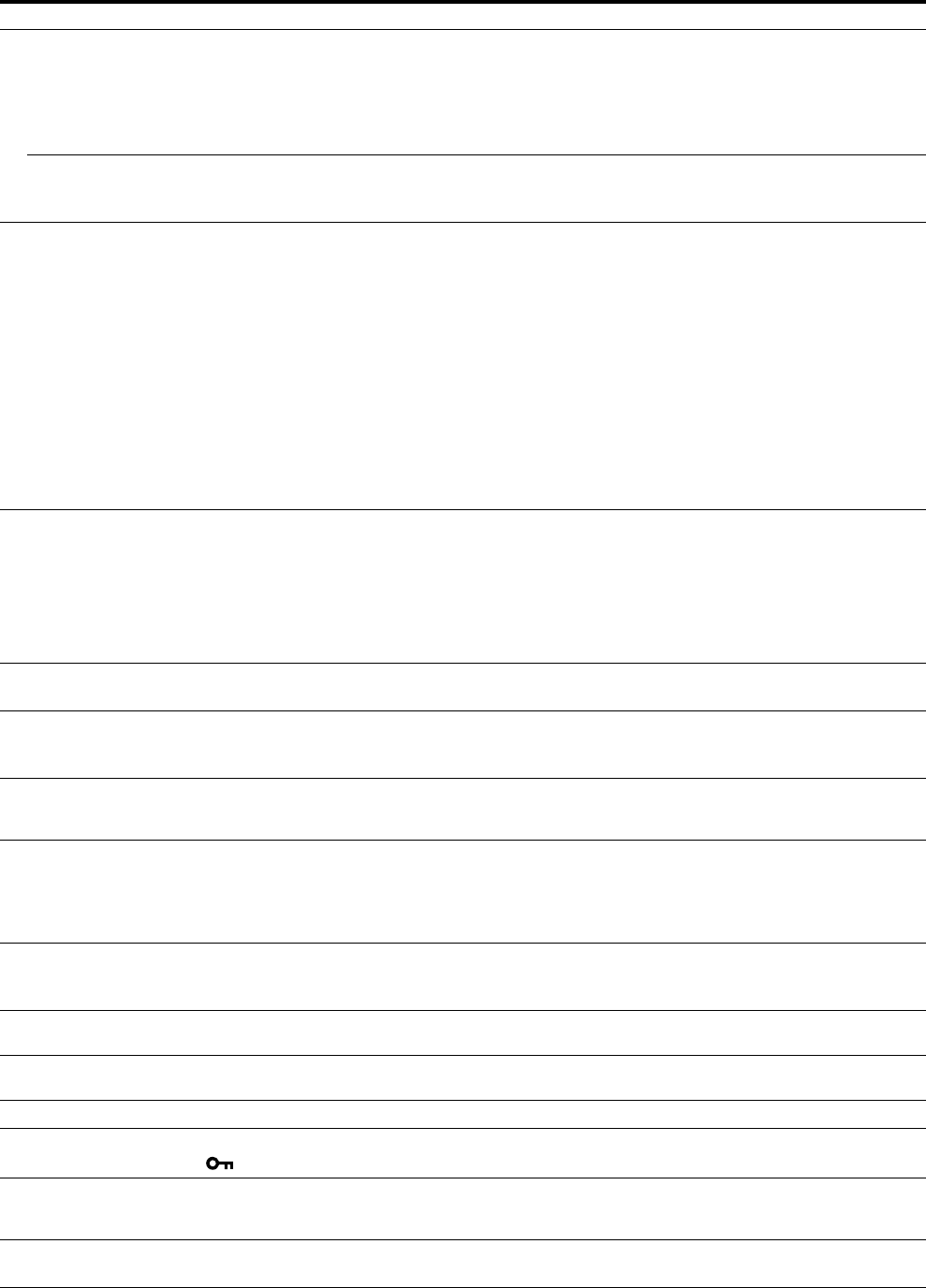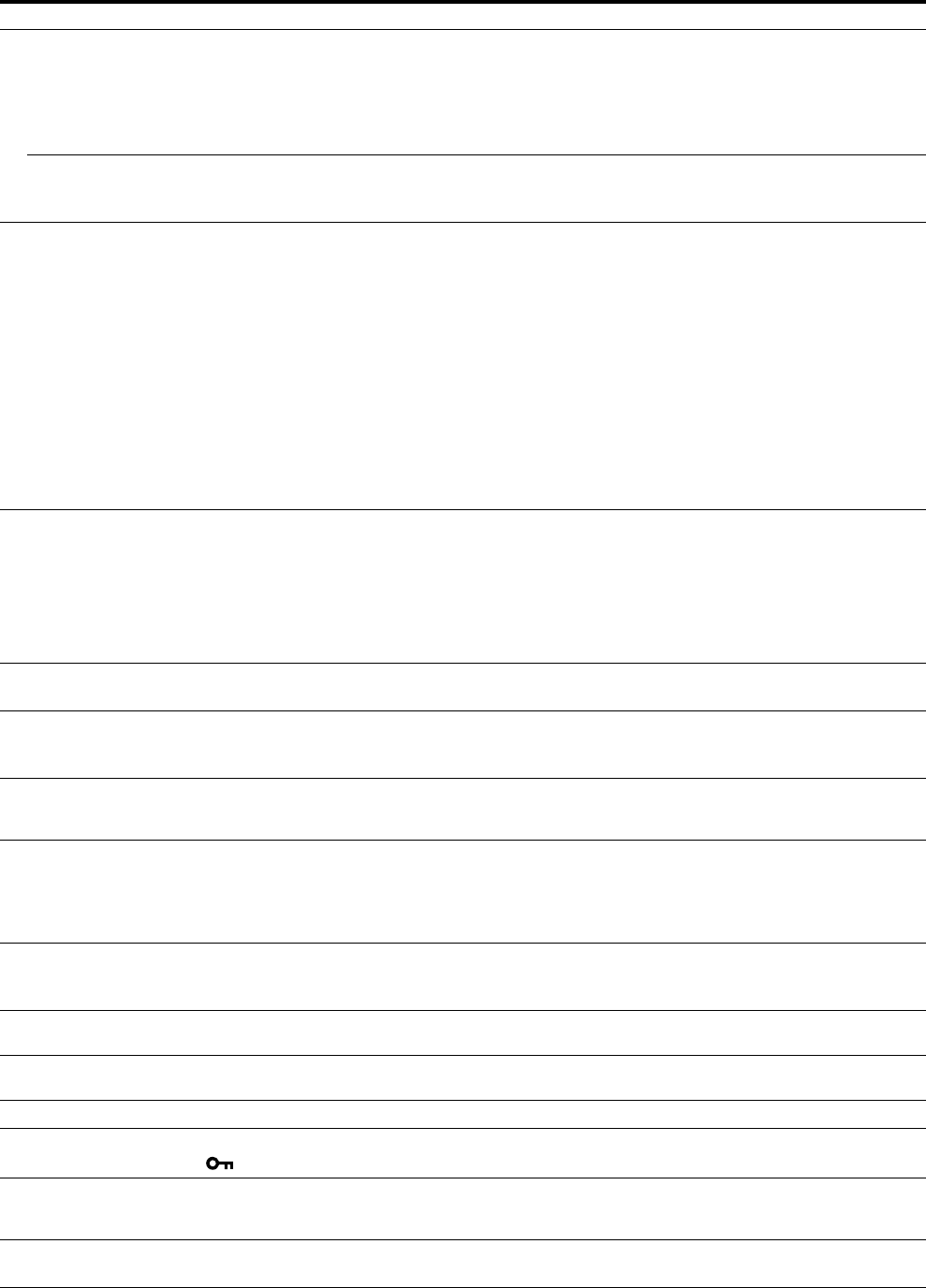
22 (RU)
Если вы используете Windows и
заменили старый дисплей на
новый,
• Если данная модель устанавливается вместо старого монитора, верните
прежний монитор на место и выполните следующее. Выберите “SONY” в
списке “Изготовители”, а затем выберите “SDM-G76D”, “SDM-G96D” или
“SDM-G206W” в списке “Модели” в окне выбора устройств Windows. Если
имя модели монитора не значится в списке “Моделей”, то определите
монитор с помощью “Plug & Play”.
При использовании Macintosh, • При использовании переходника для Macintosh (не входит в комплект)
убедитесь в том, что переходник и кабель видеосигнала соединены
надлежащим образом.
Скачки, дрожание или
волнообразные колебания
изображения
• Отрегулируйте шаг и фазу (только для аналогового сигнала RGB) (стр. 14).
• Попробуйте подключить монитор к другой сетевой розетке, желательно от
другого контура.
x Неполадки, связанные с подключением компьютера или другого
оборудования, а не с монитором
• Обратитесь к руководству по графическому адаптеру, чтобы проверить,
правильные ли параметры установлены для Вашего монитора.
• Удостоверьтесь в том, что графический режим (VESA, Macintosh 19" Color и
др.) и частота входного сигнала соответствуют характеристикам монитора.
Даже если частота находится в заданном диапазоне, синхронизирующий
импульс некоторых графических плат может быть слишком узким для
правильной синхронизации с монитором.
• Чтобы достичь наилучшего качества изображения, выполните настройку
частоты регенерации компьютера (частота вертикальной развертки).
Нечеткое изображение • Подстройте яркость и контрастность (стр. 12).
• Отрегулируйте шаг и фазу (только для аналогового сигнала RGB) (стр. 14).
x Неполадки, связанные с подключением компьютера или другого
оборудования, а не с монитором
• Установите на компьютере соответствующее разрешение: SXGA (1280 ×
1024) для SDM-G76D и SDM-G96D, или WSXGA+ (1680 × 1050) для SDM-
G206W.
“Тени” на изображении • Не используйте удлинители видеокабелей и/или коммутаторы видеосигнала.
• Проверьте, надежно ли закреплены в своих гнездах все разъемы.
Неправильные центровка или
размер изображения (только
для аналогового сигнала RGB)
• Отрегулируйте шаг и фазу (стр. 14).
• Отрегулируйте положение изображения (стр. 14). Необходимо помнить, что
в некоторых видеорежимах экран не заполняется до краев.
Изображение будет растянутым
по вертикали или размеры
изображения будут искажены.
• Установите на компьютере максимально возможное для дисплея разрешение.
(только для SDM-G206W)
Изображение слишком
маленькое
x Неполадки, связанные с подключением компьютера или другого
оборудования, а не с монитором
• Установите на компьютере соответствующее разрешение: SXGA (1280 ×
1024) для SDM-G76D и SDM-G96D, или WSXGA+ (1680 × 1050) для SDM-
G206W.
Темное изображение • Отрегулируйте яркость (стр. 12).
• Отрегулируйте заднюю подсветку (стр. 12).
• После включения монитор становится ярким через несколько минут.
Волнистые или муаровые
разводы на экране
• Отрегулируйте шаг и фазу (только для аналогового сигнала RGB) (стр. 14).
Неравномерный цвет
изображения
• Отрегулируйте шаг и фазу (только для аналогового сигнала RGB) (стр. 14).
Белый цвет не выглядит белым
• Подстройте цветовую температуру (стр. 12).
Кнопки монитора не работают
(на экране появляется )
• Если БЛOKИPOBKAMEHЮ установлена на ВКЛ, то установите её на
ВЫКЛ (стр. 18).
Монитор выключается по
прошествии некоторого
времени
x Неполадки, связанные с подключением компьютера или другого
оборудования, а не с монитором
• Установите для параметра экономии энергии на компьютере значение выкл.
На экране меню разрешение
отображается неправильно
• В зависимости от настройки видеоплаты разрешение, отображаемое на
экране меню, может не совпадать с тем, что настроено на компьютере.
Симптом Проверьте следующее